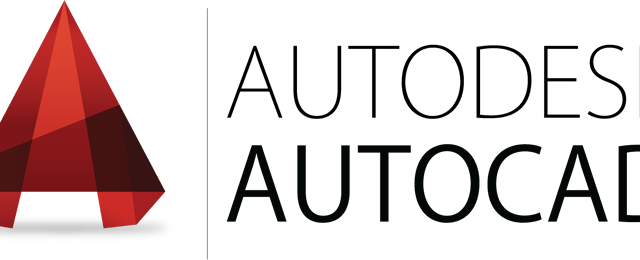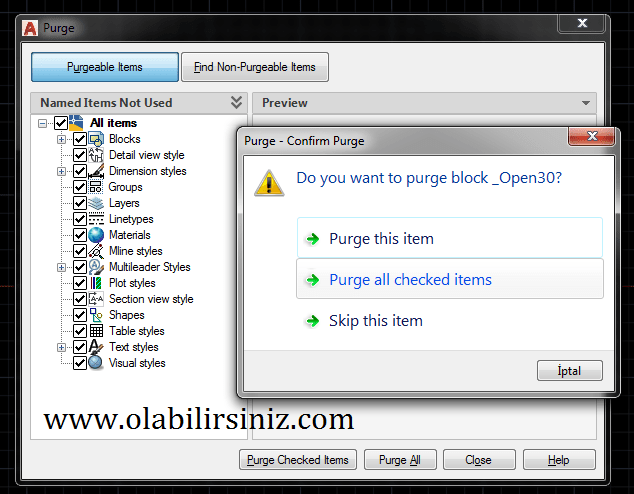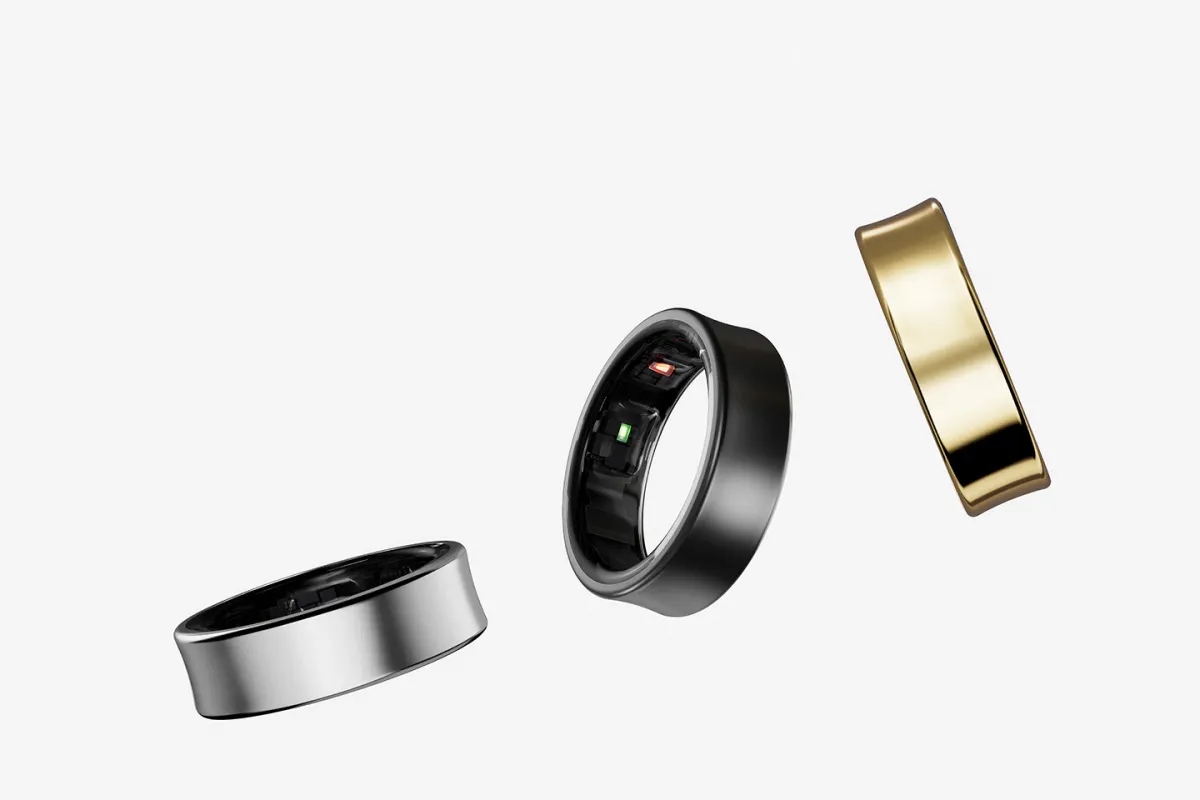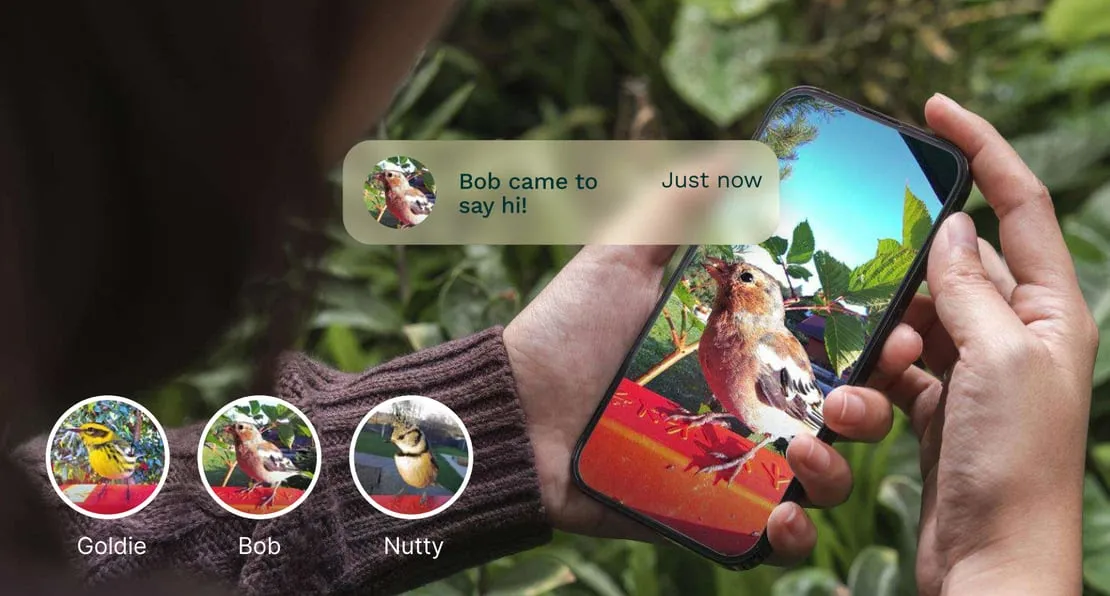Autocad Ayarlarını Sıfırlama
AutoCad kullanırken, bazen yanlış yaptığımız ayarlar veya eklentiler programın çalışmasında sorunlara sebep olabilir. Bazen çoğu Autocad sorununun temel çözümü AutoCad ayarlarını sıfırlama yani varsayılana geri döndürmektir. Fakat bu her sorunda işe yarıyacağı anlamına gelmez. Autocad dosyalarındaki yaygın sorunlar ve çözümleri makalesine göz atarak aradığınız veya merak ettiğiniz sorunlara çözüm bulabilirsiniz.
Autocad Ayarlarını Sıfırlama
Önemli : Varsayılanlara sıfırlamak yalnızca şu anda aktif olan kullanıcı hesabını etkiler. Farklı bir hesapta sıfırlamak için önce o kullanıcıyla oturum açmalısınız.
Windows 7 Autocad Ayarlarını Sıfırlama
Başlat menüsü> Tüm Programlar> Autodesk> AutoCAD 201x> Ayarları Varsayılana Sıfırla.
201x ile gösterdiğim kısım işlem yapmak istediğiniz, yani bilgisayarınızda kurulu olan sürüm.
Sıfırlamaya yardımcı program size önce ayarlarınızı yedekleme seçeneği sunar. Sıfırlama tamamlandığında, AutoCad otomatik olarak tekrardan açılır.
Windows 8 İşletim Sistemi
- Başlangıç Ekranına erişmek için Windows düğmesine tıklayın.
- Ekranın altına sağ tıklayın.
- Yüklü tüm uygulamalara erişmek için aşağı oka tıklayın.
- AutoCAD bölümünde, “Ayarları Varsayılana Sıfırla” yı tıklayın.
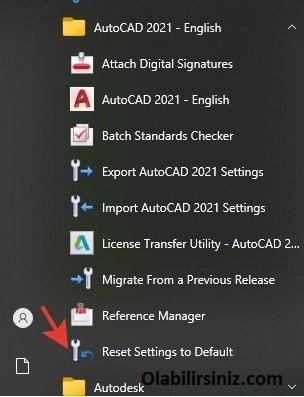
Windows 10 İşletim Sistemi
- Başlat menüsüne erişmek için Windows düğmesine tıklayın.
- “Tüm Uygulamalar” a tıklayın
- ‘Autodesk’i genişletmek için aşağı ok tuşuna basın.
- Aşağı kaydırın ve ‘201x Ayarlarını Varsayılana Sıfırla’yı tıklayın.
MAC Autocad Ayarlarını Sıfırlama
AutoCad Mac veya AutoCad LT Mac’ı sıfırlamak için program menüsünü tıklayın ve AutoCAD’i Sıfırla ( Reset AutoCad ) seçeneğini seçin. Sıfırladığınız ayarları geri getirmek için aşağıdaki klasöre giderek önceki ayarlara ulaşabilirsiniz.
home/Library/Application Support/Autodesk/Settings Backup <date/time>.tgz
Autocad’i Manuel Sıfırlama
Otomatik sıfırlamalar işe yaramazsa, ayarları manuel olarak sıfırlayabilirsiniz. Bu, özellikle AutoCAD tabanlı ürünlerin sıfırlamaya yardımcı programına sahip olmayan sürümleri için geçerlidir.